 第241027期 - ArchiveBox
第241027期 - ArchiveBox
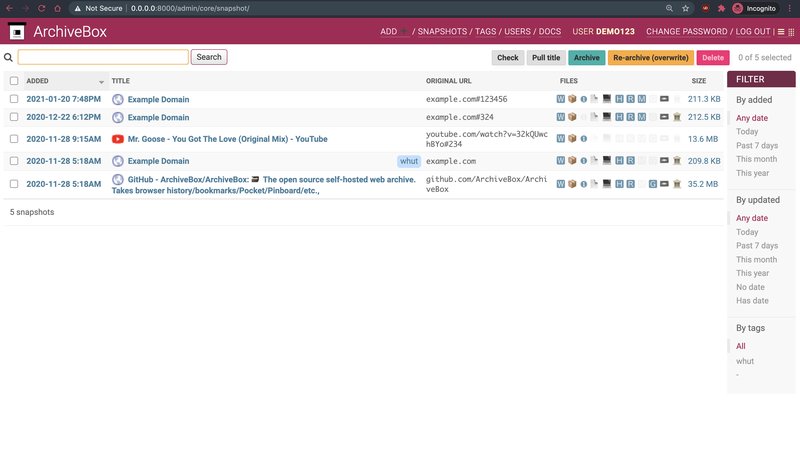 21.7k star,一款用了直呼厉害的工具!
21.7k star,一款用了直呼厉害的工具!
ArchiveBox 是一个开源的自托管网页归档解决方案,用于保存网页的完整快照,防止重要信息丢失。该项目的设计初衷是帮助用户在浏览网络时快速保存感兴趣的网页,并长期备份内容。ArchiveBox 通过多种存储方法记录网页的不同版本,包括 HTML、PDF、截图、DOM 树、文本内容等,确保内容尽可能完整地保留下来。
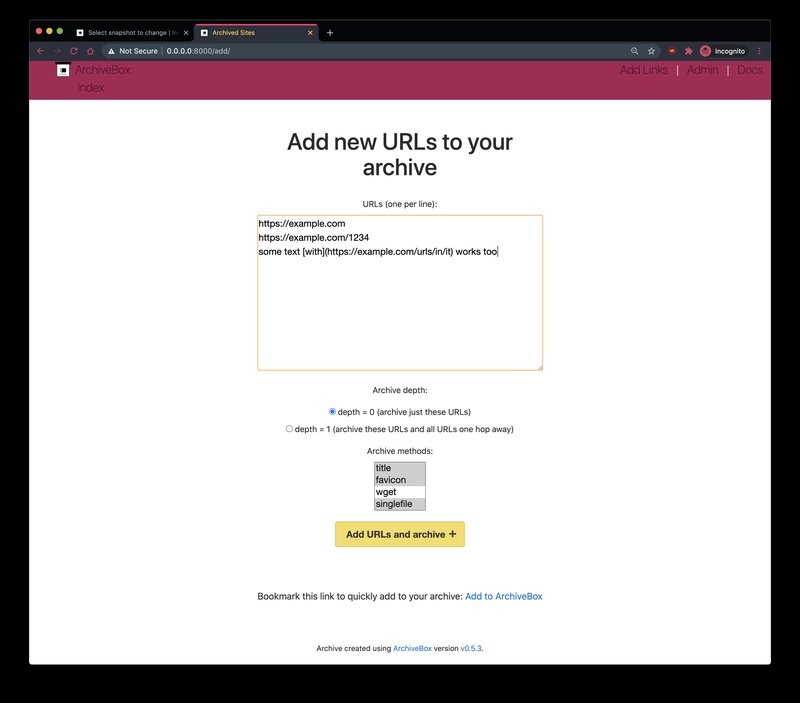
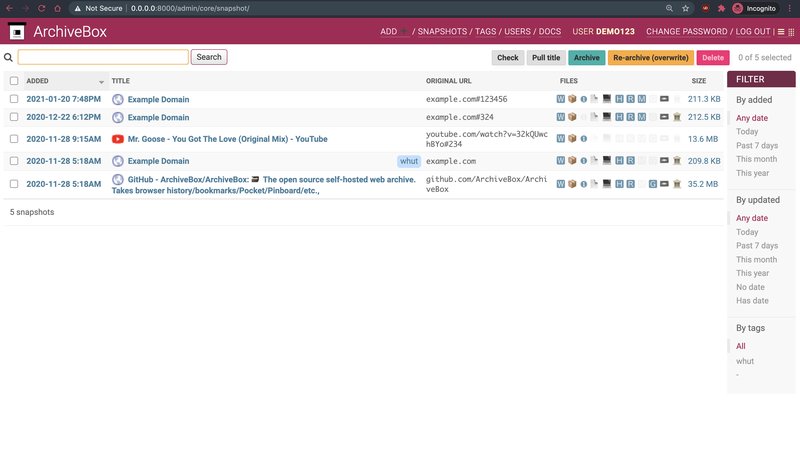
ArchiveBox 托管在 GitHub,拥有活跃的开发者社区和定期更新的功能。它适用于个人用户、研究人员和需要存档大量网页的组织。其开源的本质和灵活的存储方式,使得 ArchiveBox 成为现代网页归档的理想工具。
一、软件简介
ArchiveBox 可以理解为一种离线版本的“时间机器”,用于存档和恢复网页的不同版本。随着互联网内容的动态变化和页面的不断更新,许多重要的资源可能在不经意间被删除或更改,导致信息无法访问。传统的网页存档工具(如浏览器的书签或云存档服务)存在一定的局限性,如只能存储 URL 链接或需要依赖外部服务,而 ArchiveBox 则将存档和管理过程完全掌控在用户自己手中。
该软件通过抓取网页的内容和元数据,并将其存储为不同的格式,如 HTML、PDF、截图、文本等,以便用户在不同情况下进行查阅。ArchiveBox 还支持自动化和批量存档功能,使得用户可以定期备份和更新网页的最新内容。
二、功能介绍
ArchiveBox 提供了一系列强大的功能,使得用户可以灵活管理和存储网页内容。以下是一些主要功能:
1. 多种存档格式支持
ArchiveBox 支持将网页存储为多种格式,包括:
- HTML 文件:完整保存网页的原始代码和结构,方便离线浏览。
- PDF 格式:将网页转换为 PDF 文件,保持页面的视觉布局。
- 截图:为网页生成 PNG 格式的截图,记录页面的外观。
- DOM 树:保存网页的 DOM 结构,以便日后进行分析。
- 文本:提取页面中的纯文本内容,用于全文搜索和数据处理。
- WARC 格式:WARC(Web ARChive)是一种标准化的网页存档格式,可以将网页的所有内容和资源打包为一个文件。
通过支持多种格式,ArchiveBox 可以最大程度地保留网页的内容和形式,适应不同的应用场景和需求。
2. 自动化归档和定时更新
ArchiveBox 支持自动化归档,用户可以通过脚本将新链接批量导入,并定期更新已存档的网页。这使得用户可以轻松地构建一个全面的网页归档系统,定期抓取和保存重要的网页内容,避免信息丢失。
3. 多种导入方式
用户可以通过多种方式将网页链接导入到 ArchiveBox 中进行存档,包括:
- 浏览器书签导入:从浏览器书签导出文件中批量导入链接。
- RSS 源:从 RSS 提要中自动抓取最新的网页链接。
- 文件导入:从文本文件、CSV 文件等格式中读取 URL 进行存档。
- 命令行输入:直接在命令行中输入 URL 进行快速存档。
4. 全文搜索和标签管理
ArchiveBox 具备全文搜索功能,用户可以对存档的网页内容进行搜索,以便快速找到所需信息。此外,用户可以对存档添加标签进行分类管理,提高检索效率。
5. API 支持
ArchiveBox 提供了 RESTful API,允许开发者集成和扩展功能。用户可以通过 API 创建自定义的网页抓取和管理流程,实现更复杂的自动化任务。
三、如何快速开始
ArchiveBox 的快速上手过程相对简单,只需几步即可完成安装和使用。
1. 环境准备
在使用 ArchiveBox 之前,需要确保以下环境配置:
- Python 3.7 或更高版本:用于运行 ArchiveBox。
- Git(可选):用于从 GitHub 克隆项目。
- Docker(可选):如果使用 Docker 进行安装,则需要安装 Docker。
可以通过以下命令检查 Python 是否已安装:
python --version
2. 安装 ArchiveBox
有两种安装方式可以选择,分别是使用 pip 或 Docker:
方式一:使用 pip 安装
可以通过 pip 命令直接安装 ArchiveBox:
pip install archivebox
然后,初始化存档目录:
archivebox init
方式二:使用 Docker 安装
首先拉取 Docker 镜像:
docker pull archivebox/archivebox
然后启动 ArchiveBox 容器:
docker run -v ~/archivebox:/data archivebox/archivebox init
3. 开始存档
安装完成后,可以开始将网页链接导入 ArchiveBox。以下是几个常见的导入方式:
通过命令行输入 URL
archivebox add 'https://example.com'
从书签文件导入
archivebox add <path_to_bookmarks_file>
从 RSS 源抓取
archivebox add 'https://example.com/rss_feed.xml'
存档完成后,用户可以在 ArchiveBox 的 Web 界面或命令行界面中查看已保存的网页。
4. 查看存档
启动 ArchiveBox 的 Web 界面,以便通过浏览器查看和管理存档内容:
archivebox server
默认情况下,服务器会在 http://localhost:8000 上运行。用户可以通过浏览器访问该地址,查看存档的网页快照、PDF 文件、截图等内容。
5. 自动化存档
通过设置定时任务(如 cron),可以自动抓取和更新存档内容。以下是一个简单的 cron 示例,每天抓取一次指定的 RSS 源:
0 0 * * * archivebox add 'https://example.com/rss_feed.xml'
四、适用场景
ArchiveBox 适用于以下场景:
- 个人内容管理:用于保存感兴趣的文章、博客、研究材料等,防止重要内容丢失。
- 研究和数据分析:研究人员可以使用 ArchiveBox 归档特定主题的网页,进行长期数据分析。
- 法律和合规性需求:一些组织需要保存网页内容作为证据,ArchiveBox 提供的多种存档格式满足这些需求。
- 企业备份和存档:企业可以定期抓取和保存自己的网站内容,以防止数据丢失或被篡改。
五、结论
ArchiveBox 是一个功能强大且灵活的网页归档工具,通过支持多种存档格式、自动化抓取和多样化的导入方式,帮助用户高效管理和备份网页内容。其开源和自托管的特性,让用户可以完全掌控数据的存储和使用。
通过简单的几步安装和配置,用户即可快速开始使用 ArchiveBox,实现网页内容的持久存档和管理。访问 ArchiveBox GitHub 获取更多详细信息,开始构建属于自己的网页存档系统。